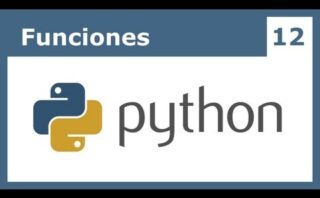Aprender a revertir un commit específico en Git es una habilidad fundamental para cualquier desarrollador que trabaje con control de versiones. En este artículo te mostraremos de manera sencilla y clara cómo deshacer un commit concreto y mantener tu historial de cambios limpio y ordenado. ¡Sigue leyendo para dominar esta técnica esencial en Git!
Cómo retroceder a un commit anterior en Git
Para retroceder a un commit anterior en Git, puedes utilizar el comando git reset. Este comando te permite mover la rama actual hacia atrás en la línea de tiempo del repositorio. Hay diferentes formas de retroceder a un commit anterior, dependiendo de lo que necesites:
- Retroceder manteniendo los cambios en el área de preparación: Puedes utilizar
git reset --soft <commit>. Esto moverá la HEAD al commit especificado, manteniendo los cambios listos para ser confirmados de nuevo. - Retroceder manteniendo los cambios sin preparar: Utiliza
git reset --mixed <commit>. La HEAD se moverá al commit indicado, manteniendo los cambios en el working directory, pero no en el área de preparación. - Retroceder y descartar todos los cambios: Con
git reset --hard <commit>, la HEAD volverá al commit deseado y se eliminarán todos los cambios realizados a partir de ahí.
Es importante tener en cuenta que al hacer un reset duro (--hard), se perderán todos los cambios no guardados, por lo que es recomendable hacer una copia de seguridad de los cambios importantes antes de realizar esta operación.
Otro enfoque común para retroceder commits es utilizando el comando git revert. Este comando crea un nuevo commit que deshace los cambios introducidos por el commit especificado.
Por último, si necesitas visualizar el historial de commits para identificar el identificador del commit al que deseas retroceder, puedes usar git log para ver la lista de commits con sus respectivos identificadores.
Cómo devolver un commit en Github
Para devolver un commit en Github, puedes utilizar varios métodos dependiendo de la situación. Aquí tienes algunas opciones y pasos a seguir:
- Revertir un commit: Puedes deshacer un commit específico utilizando el comando
git revert. Esto creará un nuevo commit que deshace los cambios del commit seleccionado. Por ejemplo: - Resetear un commit: Con el comando
git reset, puedes eliminar uno o varios commits del historial. Puedes elegir entre soft, mixed o hard dependiendo de si deseas mantener los cambios, dejarlos en el área de preparación o eliminarlos completamente. Por ejemplo: - Eliminar un commit de la rama remota: Si ya has subido un commit no deseado a tu repositorio remoto, puedes eliminarlo utilizando el comando
git pushcon la opción--forcepara sobrescribir la historia. Por ejemplo:
git revert <identificador_commit>
| Tipo | Comando |
|---|---|
| Soft (mantiene cambios en el área de preparación) | git reset --soft HEAD~1 |
| Mixed (mantiene cambios pero no en el área de preparación) | git reset HEAD~1 |
| Hard (elimina los cambios) | git reset --hard HEAD~1 |
git push origin +<nombre_rama>
Cómo revertir un cambio en git
Para revertir un cambio en Git, puedes utilizar el comando git revert. Este comando permite deshacer un commit específico creando un nuevo commit que revierte los cambios realizados en el commit original, en lugar de borrar el commit.
Pasos para revertir un cambio en Git:
- 1. Identificar el hash o identificador único del commit que se desea revertir con
git log. - 2. Usar
git revert <hash_commit>para crear un nuevo commit que deshaga los cambios del commit especificado. - 3. Escribir un mensaje descriptivo para el commit de reversión.
- 4. Guardar y salir del editor de mensajes de commit.
Cuando se ejecuta git revert, se crea un nuevo commit que deshace los cambios introducidos por el commit especificado, dejando intacto el historial de cambios. Es importante tener en cuenta que si el commit que se está intentando revertir tiene dependencias con otros commits, podrían surgir conflictos que habrá que resolver manualmente.
Si cometiste un error y necesitas deshacer un commit específico en Git, recuerda utilizar el comando git revert <identificador_commit>. Esta herramienta te permite mantener el historial limpio y reversible. ¡Hasta la próxima!